有时候由于工作需要,常在PPT中应用个性化模板,那么在PPT中如何新建自定义PPT主题呢?我们一起来看看吧!首先打开PPT演示文稿,创建四张空白文档(连按四下enter键),点击工作栏【视图......
2022-05-05 183 自定义PPT主题
很多同学都问我,如何只放映一个样式文稿中的部分幻灯片啊,其实在ppt2019中是可以设置的,我们可以自己创建一个放映集合,然后在放映的时候播放这个合集即可,在ppt2019中设置演示文稿放映范围操作如下:
步骤1:打开PowerPoint文件,切换至“幻灯片放映”选项卡,然后单击“开始放映幻灯片”组内的“自定义幻灯片放映”下拉按钮,在展开的下拉列表中选择“自定义放映”,如图1所示。
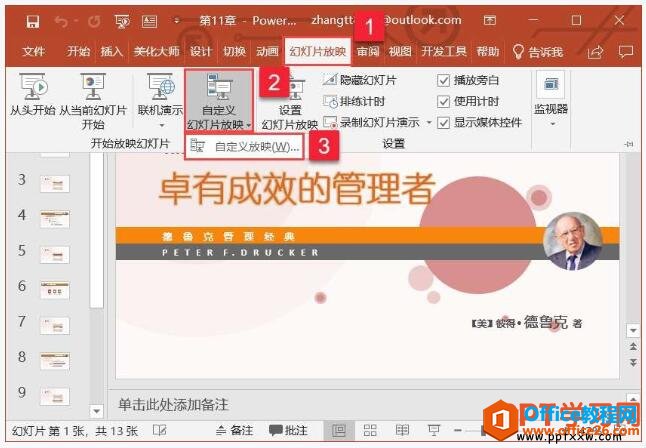
图1
步骤2:弹出“自定义放映”对话框,单击“新建”按钮开始创建,如图2所示。
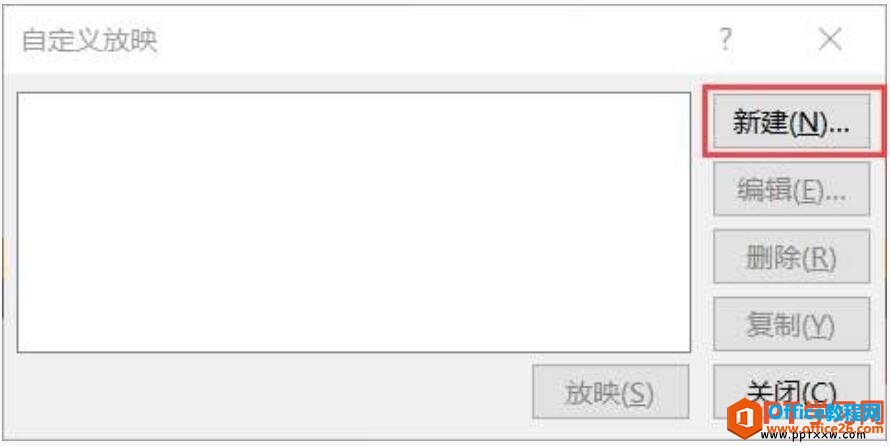
图2
步骤3:弹出“定义自定义放映”对话框,在“幻灯片放映名称”文本框内输入名称“掌握自己的时间”,然后在“在演示文稿中的幻灯片”窗格内单击勾选幻灯片前的复选框,单击“添加”按钮,如图3所示,此时即可看到“在自定义放映中的幻灯片”窗格内显示了所选幻灯片的列表,确认无误后,单击“确定”按钮。
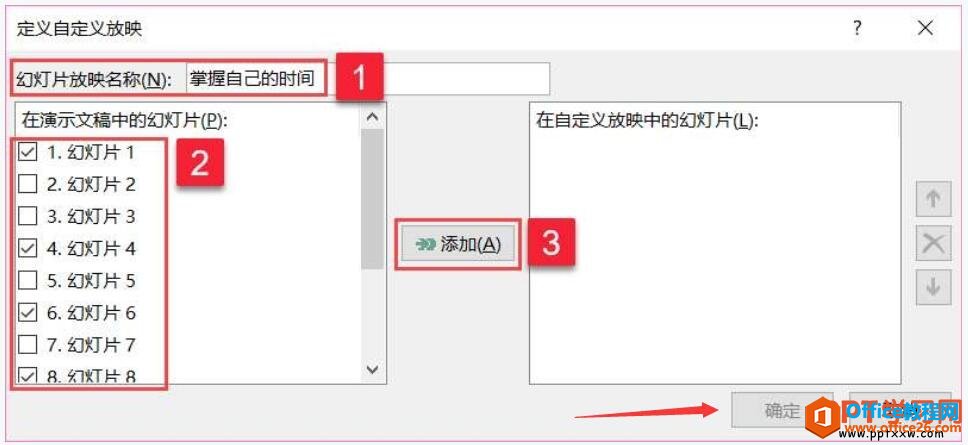
图3
步骤4:返回演示文稿,再次单击打开“自定义幻灯片放映”下拉列表,即可看到新建的幻灯片放映,如图4所示。当用户放映幻灯片时,单击该放映名称即可进行放映。
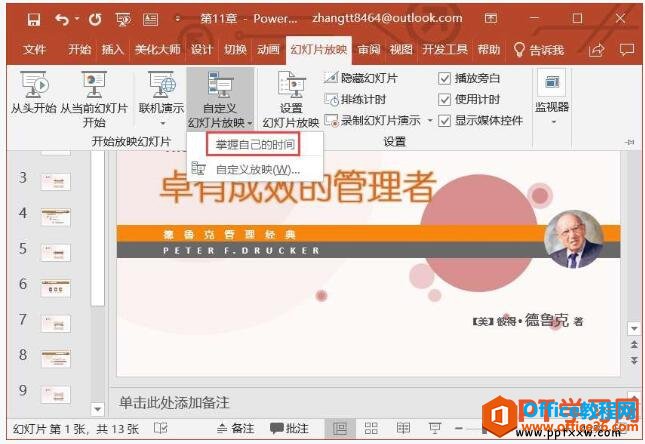
图4
通过上面的方法我们可以自己选择来播放哪一些幻灯片,这样我们就做到自定义播放,我们可以把一个演示文稿组合成通过ppt幻灯片合集,这样就可实现多样式播放了。
相关文章

有时候由于工作需要,常在PPT中应用个性化模板,那么在PPT中如何新建自定义PPT主题呢?我们一起来看看吧!首先打开PPT演示文稿,创建四张空白文档(连按四下enter键),点击工作栏【视图......
2022-05-05 183 自定义PPT主题

我们有时候在使用PPT过程中需要在PPT中批量插入图片三种方法,你知道怎样在PPT中批量插入图片吗?今天小编就教一下大家在PPT中批量插入图片三种方法。一、把多张图片批量插入到一张幻灯......
2022-05-05 355 PPT批量插入图片

如何在PPT中绘制倒金字塔的逻辑表达效果老规矩,方法看看效果。是一个倒金字塔逻辑思路表达,表达经过层层筛选总结,最后合作得以实现的表达。这种有立体的环形的金字塔怎么绘制呢?......
2022-05-05 491 PPT绘制倒金字塔效果

用PPT演示文稿的操作中,我们会根据需要进行背景设置,如果想使用电脑上的图片,例如团队照片、网上下载的图片,我们该怎么操作呢?第一步,在页面空白处,点击右键,点击【设置背景......
2022-05-05 261 PPT背景